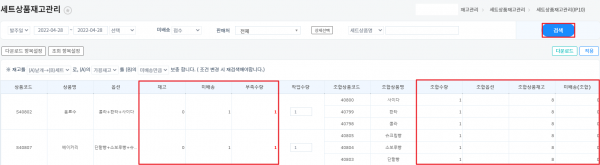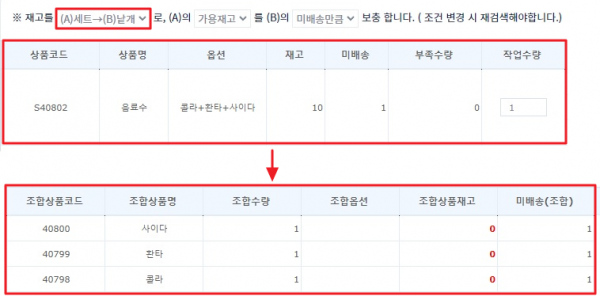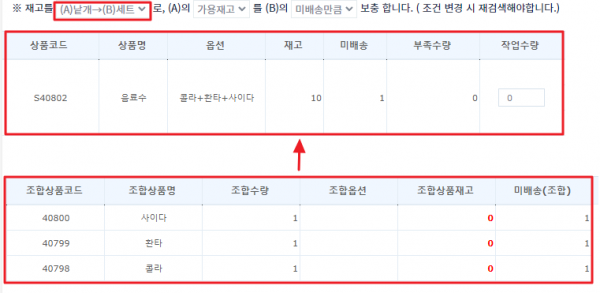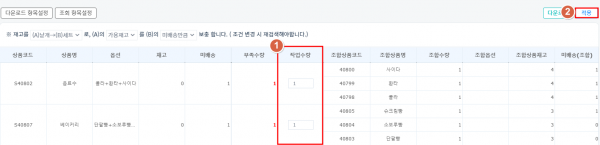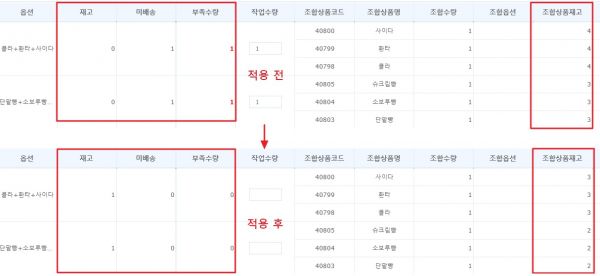"세트상품재고관리"의 두 판 사이의 차이
| 112번째 줄: | 112번째 줄: | ||
| valign="top" |[[파일:20220616 150756.jpg|대체글=|섬네일|600x600픽셀|(확대하려면 클릭)]]3. 적용 이후 상품의 재고가 이동 적용된 걸 볼 수 있습니다. | | valign="top" |[[파일:20220616 150756.jpg|대체글=|섬네일|600x600픽셀|(확대하려면 클릭)]]3. 적용 이후 상품의 재고가 이동 적용된 걸 볼 수 있습니다. | ||
<nowiki>*</nowiki>이미지 예시는 (A)낱개->(B)세트 로 (A)의 가용재고를 (B)의 미배송만큼 보충한 조건입니다. | <nowiki>*</nowiki>이미지 예시는 (A)낱개->(B)세트 로 (A)의 가용재고를 (B)의 미배송만큼 보충한 조건입니다. | ||
| + | * | ||
| + | |} | ||
| + | |||
| + | == <big>'''step3. 예시'''</big> == | ||
| + | {| width="1500px" | ||
| + | |- | ||
| + | | valign="top" |1. 세트 상품의 가용재고를 낱개 상품으로 이동 | ||
| + | 2. 세트 상품의 전체재고를 낱개 상품으로 이동 | ||
| + | |||
| + | 3. 낱개 상품의 가용재고를 세트 상품으로 이동 | ||
| + | |||
| + | 4. 낱개 상품의 가용재고를 세트 상품으로 이동 | ||
| + | |||
* | * | ||
|} | |} | ||
2022년 6월 21일 (화) 21:08 판
개요
1. 세트상품재고관리 메뉴에서는 세트상품 또는 조합상품의 재고수량이 배송이 필요한 재고수량보다 부족한 경우에 재고를 보충하기 위해서 사용합니다.
- 세트상품: 여러 개의 단품 상품으로 구성한 조합된 상품
- 조합상품: 세트 상품에 포함된 단일 상품
2. 해당 기능을 통해서 배송이 필요한 재고수량만큼 세트상품 재고를 조합상품 재고로 이동하거나, 반대로 조합상품 재고를 세트상품 재고로 이동할 수 있습니다.
3. 이 기능은 프리미엄 버전부터 사용 가능합니다. 사용을 원하시는 경우에는 교육 담당자 또는 문답 게시판으로 문의 바랍니다.
- 프리미엄 버전에서는 배송이 가능한 재고수량만큼만 송장 출력이 가능합니다.
- 이 기능을 사용하면 배송 가능한 재고수량을 세트상품 기준으로 재고를 보충할 것인지, 단품 상품 기준으로 보충할 것인지 설정할 수 있습니다.
step1. 상품 검색
| 1. 검색조건을 통해서 미배송 주문이 있는 세트 상품을 조회합니다. 1) 발주일/송장출력일/주문일 기준으로 검색 가능
2) 특정 주문상태을 미배송 기준으로 조회(접수/송장/접수+송장)
3) 특정 판매처의 미배송 상품 조회 4) 특정 세트상품을 조회 (상품명,상품코드) |
| 2. 검색 버튼을 클릭하면 세트상품과 조합상품의 재고, 미배송 주문 수량 등을 확인할 수 있습니다. |
step2. 재고 이동
| 1. 검색 결과 상단의 상세 조건을 설정하여 재고를 적용할 수 있습니다. |
| 1) 재고 보충 방법: A 상품 재고를 B 상품의 재고로 이동함
- (A)낱개->(B)세트: 조합상품의 재고를 세트상품 재고로 이동 (우측 아래 이미지 참고) |
| 2) 이동할 재고 수량 기준을 설정
* 예시: A 상품의 현재고=10개 / A 상품의 미배송 주문 수=4개로 가정 가용재고: A 상품의 현재고(10개)에서 미배송 수량(4개)을 차감한 만큼만 이동. 즉, 6개 재고만 이동 전체재고: A 상품의 현재고 전체를 이동. 10개 재고 이동 |
| 3) B 상품을 A 상품으로부터 보충 받을 재고 수량을 설정
미배송만큼: B 상품의 미배송 주문 수량만큼만 A에게서 재고를 보충 받음 전체: 위 2번에서 설정한 A의 전체 재고를 보충 받음 |
2. 재고 적용수량을 임의로 조정하려면 작업수량 항목에 수량을 직접 입력 후 적용을 눌러줍니다.
|
| 3. 적용 이후 상품의 재고가 이동 적용된 걸 볼 수 있습니다.
*이미지 예시는 (A)낱개->(B)세트 로 (A)의 가용재고를 (B)의 미배송만큼 보충한 조건입니다. |
step3. 예시
| 1. 세트 상품의 가용재고를 낱개 상품으로 이동
2. 세트 상품의 전체재고를 낱개 상품으로 이동 3. 낱개 상품의 가용재고를 세트 상품으로 이동 4. 낱개 상품의 가용재고를 세트 상품으로 이동 |